2.2.4. Настройка фильтров
2.2.4. Настройка фильтров
Фильтры можно разделить на три типа:
? "черные" списки;
? "белые" списки;
? морфологические фильтры.
Черные и белые списки содержат почтовые адреса, которые вы заносите в них сами. Работают они, как понятно из их названия, с противоположным эффектом. Письма, приходящие с адресов, включенных в черный список, не будут направляться в ваш почтовый ящик, а будут удаляться. Наоборот, письма, приходящие с адресов, включенных в белый список, никогда не попадут в папку Спам. Это те адреса, которым вы доверяете безоговорочно. Последовательность обработки входящей почты выполняется в указанной последовательности — вначале выполняется проверка на вхождение отправителя в черный список, затем в белый, и на последнем этапе вступают в действие морфологические фильтры. Поэтому будьте внимательны с тем, в какой список вы включили адрес своего респондента. Если он случайно попал и в черный, и в белый список, писем от него вы никогда не увидите.
Сложнее настроить морфологический фильтр (рис. 2.4). Во-первых, таких фильтров может быть несколько, и придется определить последовательность их использования. Во-вторых, сам фильтр состоит из множества настроек.
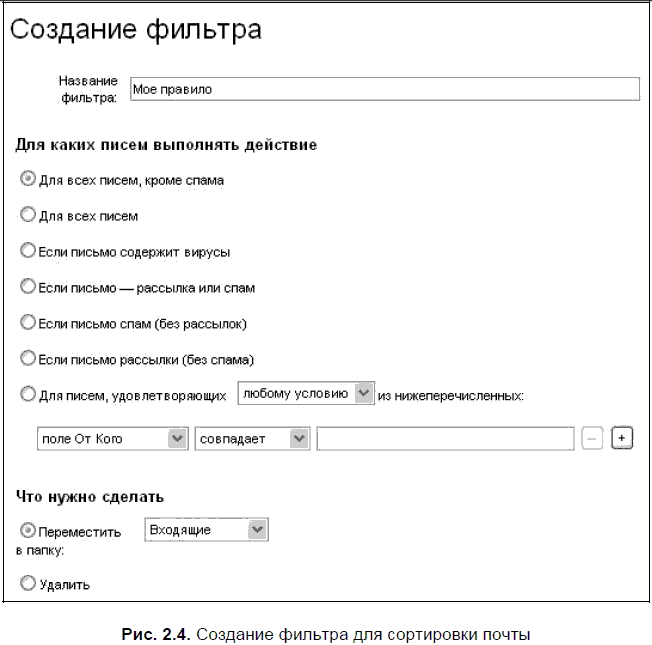
Первое, что вам потребуется сделать, это определиться, какие письма будут обрабатываться фильтром. Это могут быть все письма, или только те, что считаются спамом, или наоборот, спамом не считаются, а среди спама можно еще выделить отдельно "чистый" спам и рассылки. Не секрет, что время от времени в ваш почтовый ящик могут попадать письма с вирусами. От таких вирусов вас защищает антивирусная программа Dr Web (рис. 2.5), но письма, даже содержащие вирусы, без вашего решения не удаляются, а лишь помечаются специальным значком. Удаляются лишь те, которые ничего, кроме вируса, не содержат. Используя фильтр, настроенный на обработку писем, содержащих вирусы, вы можете выполнить над ними определенные вами действия — удалить, переместить в специальную папку, переправить на другой адрес.
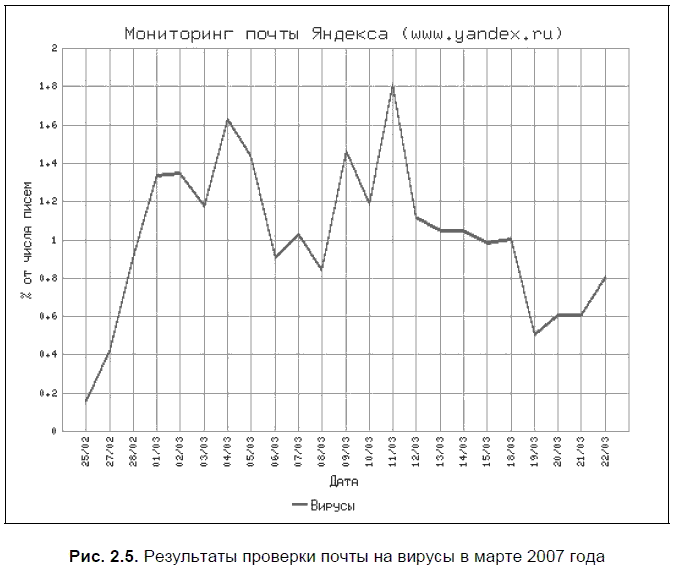
Определив область писем, для которых будет действовать фильтр, определим условия фильтрации. Фильтрация возможна по любому из полей: От кого, Кому, Копия, Тема, по самому тексту сообщения (Тело письма), по имени приложения (attachment) или по свойствам письма (заголовкам). Возможно использование двух видов фильтрации:
? с учетом морфологии русского языка (как в поиске Яндекса). Для этого нужно в условиях выбирать содержит (или не содержит).
Пример
Фильтр с условием содержит искать будет работать для слов "ищу", "ищем" и т. п.
? со строгим соответствием — фильтр будет работать только при условии полного совпадения указанного вами слова (или выражения) со словом в нужном поле (или при отсутствии этого конкретного слова или выражения). Такая фильтрация работает при выборе совпадает или не совпадает в условиях.
Пример
Фильтр с условием совпадает с искать не отфильтрует слова "искал", "ищет" и т. п.
Условий фильтрации в одном правиле может быть несколько, а их вид — различным. Использование условий в составе фильтра возможно в двух вариантах: либо выполняется любое из условий (действует логическое "или"), либо выполняются все условия одновременно (логическое "и"). Вам необходимо выбрать один из этих вариантов.
Совет
Для добавления нового условия нажмите на кнопку + справа от условия, после которого вы собираетесь его добавить. Для удаления условия фильтрации щелкните на кнопке — (минус) справа от него.
Составив условия, необходимо определить действия, которые будут выполняться над письмами, отобранными фильтром. Вы можете выбрать только одно из возможных действий:
? Переместить в папку;
? Удалить;
? Переслать по адресу;
? Уведомить по адресу;
? Использовать автоответчик.
Теперь остается последний шаг — определить, как будет действовать этот фильтр. Вы можете поставить его первым в списке фильтров (например, для обработки писем с вирусами), поместить в конце списка фильтров, прервать последующую обработку другими фильтрами при срабатывании текущего.
Для удобства дайте новому фильтру имя и сохраните его.
После создания фильтр появится в списке на странице настроек. Теперь, выбрав его, с ним можно выполнить некоторые действия: включить или отключить, удалить, изменить порядок действий.
Более 800 000 книг и аудиокниг! 📚
Получи 2 месяца Литрес Подписки в подарок и наслаждайся неограниченным чтением
ПОЛУЧИТЬ ПОДАРОКДанный текст является ознакомительным фрагментом.
Читайте также
Выражения фильтров и их значения
Выражения фильтров и их значения Параметр выражение_фильтра в операторе except вычисляется сразу же после того, как возникает исключение. В качестве выражения может выступать литеральная константа, вызов функции фильтра (filter function) или условное выражение. В любом случае
Использование фильтров Procmail
Использование фильтров Procmail Серверы SMTP, описанные в данной главе, могут обрабатывать письма, отправленные с внешних компьютеров. До сих пор мы не рассматривали вопрос о том, что происходит с письмом после того, как оно принимается сервером. В простейшем случае почтовый
Установка фильтров событий
Установка фильтров событий Одним из действительно эффективных средств в модели событий Qt является возможность с помощью некоторого экземпляра объекта QObject контролировать события другого экземпляра объекта QObject еще до того, как они дойдут до последнего.Предположим, что
Урок 17. Работа 3D-фильтров
Урок 17. Работа 3D-фильтров Фильтр 3D TransformДанный фильтр появился в ранних версиях. С его помошью можно создавать трехмерные объекты на любой поверхности. К сожалению, в новой версии Photoshop он отсутствует в стандартном наборе. Тем не менее фильтр не пропал бесследно. Он
Урок 24. Галерея фильтров
Урок 24. Галерея фильтров Фильтры Grain, Neon Glow, Glowing Edges, Motion BlurШаг 1Создайте новое изображение произвольного размера, например 1024x768 — стандартный размер обоев на рабочем столе. Рис. 24.1. Галерея фильтров с примененным фильтром GrainИзображение должно быть белым. Обязательно
Урок 15 Царство фильтров
Урок 15 Царство фильтров Вы, наверное, удивитесь, но, помимо многочисленных инструментов рисования и редактирования, рассмотренных нами в предыдущих уроках, Photoshop вооружен огромным количеством дополнительных встроенных программ (плагинов), каждая из которых выполняет
Глава 15 Использование фильтров
Глава 15 Использование фильтров Цифровым фотографиям и сканированным изображениям нередко присущи такие недостатки и искажения, как недостаточная или избыточная резкость и наличие посторонних шумов.Данная глава будет посвящена тому, как избавиться от этих недостатков
Обзор групп фильтров
Обзор групп фильтров В Photoshop просто огромное количество фильтров, исчисляемое десятками. Поэтому нет ничего удивительного в том, что разработчики разделили их на категории. Благодаря этому найти нужный фильтр не составляет труда. Если же вы не знаете, какой фильтр вам
Написание фильтров BLOB
Написание фильтров BLOB Написание фильтров BLOB требует точно таких же усилий по управлению памятью и потоками, а также того же порядка действий, что и другие внешние функции, а именно:1. Напишите фильтры и скомпилируйте их в объектные коды.2. Создайте совместно используемую
Инструменты для написания фильтров
Инструменты для написания фильтров API Firebird содержит группу макрофункций, начинающихся с isc_biob_fiiter_, которые являются "инструментом программиста" для написания фильтров BLOB. Документы API Guide и Embedded SQL Guide из набора документов Borland по InterBase версии 6 бета имеют разделы по
Создание фильтров
Создание фильтров Для создания фильтров нам понадобится "универсальная" панель Properties. Только в этом случае нам понадобится переключиться на вкладку Filters этой панели (рис. 9.1). Также можно включить пункт-переключатель Filters подменю Properties меню Window. В левой части панели Properties
Использование фильтров
Использование фильтров Вы можете встретиться с задачей отбора записей в объемном списке данных, что занимает продолжительное время. Для этого проще всего использовать встроенные возможности фильтрации данных. Excel 2007 обладает простыми и удобными средствами установки
Использование фильтров
Использование фильтров С помощью фильтра можно отбирать для отображения в таблице только записи, которые отвечают определенным критериям. Для установки фильтров в Access 2007 существует несколько способов.Рассмотрим их.Фильтр по выделенному значению. Этот способ позволяет